Tutorial de Elizabeth, puedes encontrar el original aquí.

Muchas gracias por permitirme traducir
tus fantásticos tutoriales, Elizabeth.
Con tu resultado, puedes hacer firmas, websets, cartas de incredimail, etc.
Por favor, crédito a Elizabeth Creations y a Tati Designs, gracias.
Materiales
PSPX9 (puedes utilizar cualquier versión).
Descarga el material del tutorial aquí:

Filtro:
Redfield / Lattice XP (descarga aquí).
Preparación
Instala los Filtros en la carpeta de "Complementos" de tu PSP.
Abrir los tubes, duplicar y cerrar el original.
Recuerda que debes guardar tu trabajo con frecuencia.
El material utilizado en el tutorial es de Elizabeth.

Paso 1
Abre una nueva imagen transparente de 1050 x 800 píxeles.
Paso 2
Selecciones / Seleccionar todo.
Paso 3
Abre el archivo "leaves_2_layers".
Con la capa "Raster 1" activada:
Imagen / Rotación libre / 90º a la izquierda.
Paso 4
Edición / Copiar.
Vuelve a tu trabajo y pega en la selección.
Paso 5
Ajustar / Desenfocar / Desenfoque Gaussiano a 40.
Paso 6
Ajustar / Matiz y Saturación / Dinamismo:
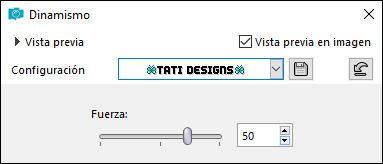
Paso 7
Selecciones / Modificar / Contraer / 35 píxeles.
Paso 8
Selecciones / Invertir.
Paso 9
Selecciones / Convertir selección en capa.
Paso 10
Selecciones / Anular selección.
Paso 11
Efectos / Efectos de borde / Realzar más.
Paso 12
Efectos / Efectos 3D / Sombra: 0 / 0 / 50 / 17 / Negro.
Paso 13
Sitúate en la capa inferior ("Trama 1").
Paso 14
Selecciones / Seleccionar todo.
Paso 15
Selecciones / Modificar / Contraer / 60 píxeles.
Paso 16
Selecciones / Invertir.
Paso 17
Selecciones / Convertir selección en capa.
Paso 18
Selecciones / Anular selección.
Paso 19
Efectos / Efectos de borde / Realzar más.
Paso 20
Efectos / Efectos 3D / Sombra: 0 / 0 / 50 / 17 / Negro.
Paso 21
Imagen / Espejo.
Paso 22
Sitúate en la capa inferior ("Trama 1").
Paso 23
Abre de nuevo el archivo "leaves_2_layers", activa la capa "Raster 2" y copia.
Vuelve a tu trabajo y pega como nueva capa.
Paso 24
Activa la Herramienta de "Selección" (K) y modifica las posiciones de X (-1,00) e Y (1,00).
Pulsa la tecla "M" para desactivar la Herramienta de "Selección".
Paso 25
Cambia el Modo de la capa a "Luz débil".
Paso 26
Ajustar / Matiz y Saturación / Dinamismo:
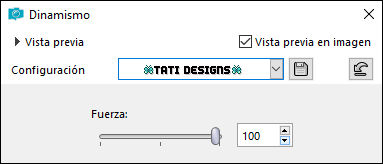
Paso 27
Efectos / Efectos de borde / Realzar.
Paso 28
Capas / Duplicar.
Paso 29
Efectos / Complementos / Redfield / Lattice XP - 6 Meshwork:
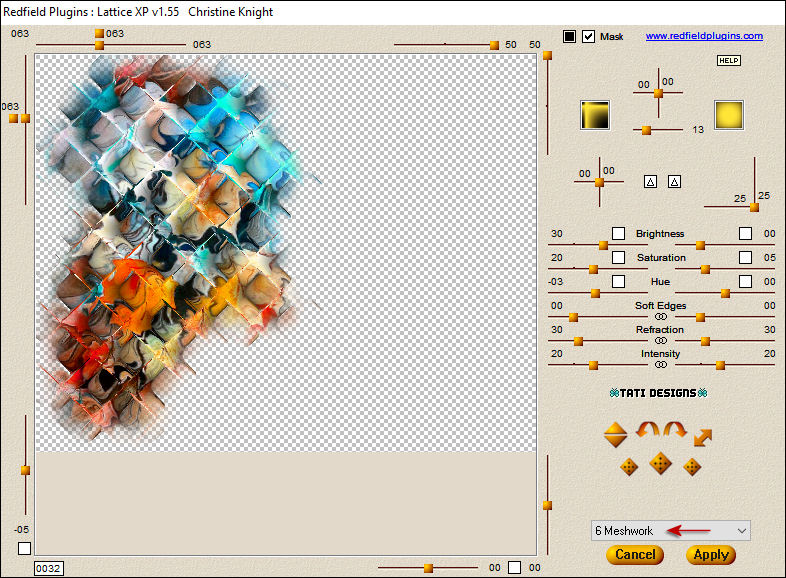
Paso 30
Cambia el Modo de la capa a "Superposición" y baja la Opacidad a 50.
Paso 31
Abre el tube "lady" y copia.
Vuelve a tu trabajo y pega como nueva capa.
Paso 32
Activa la Herramienta de "Selección" (K) y modifica las posiciones de X (439,00) e Y (60,00).
Ahora tira diagonalmente del nodo inferior izquierdo hasta el borde:
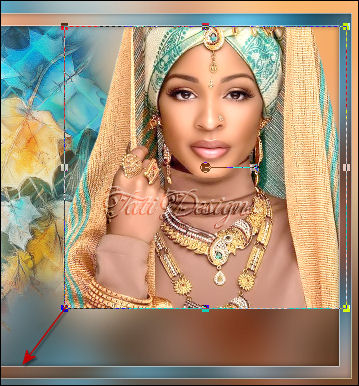
Pulsa la tecla "M" para desactivar la Herramienta de "Selección".
Paso 33
Abre el tube "leaves" y copia.
Vuelve a tu trabajo y pega como nueva capa.
Paso 34
Activa la Herramienta de "Selección" (K) y modifica las posiciones de X (194,00) e Y (458,00).
Pulsa la tecla "M" para desactivar la Herramienta de "Selección".
Paso 35
Cambia el Modo de la capa a "Superposición".
Paso 36
Capas / Duplicar.
Paso 37
Activa la Herramienta de "Selección" (K) y modifica las posiciones de X (654,00) e Y (593,00).
Pulsa la tecla "M" para desactivar la Herramienta de "Selección".
Paso 38
Abre el tube "butterfly" y copia.
Vuelve a tu trabajo y pega como nueva capa.
Paso 39
Activa la Herramienta de "Selección" (K) y modifica las posiciones de X (813,00) e Y (-32,00).
Pulsa la tecla "M" para desactivar la Herramienta de "Selección".
Paso 40
Capas / Organizar / Bajar: 3 veces (debajo de la capa de la mujer).
Paso 41
Baja la Opacidad de la capa a 38.
Paso 42
Sitúate en la capa "Copia de Trama 4".
Paso 43
Abre el tube "bird" y copia.
Vuelve a tu trabajo y pega como nueva capa.
Paso 44
Activa la Herramienta de "Selección" (K) y modifica las posiciones de X (743,00) e Y (285,00).
Pulsa la tecla "M" para desactivar la Herramienta de "Selección".
Paso 45
Ajustar / Matiz y Saturación / Dinamismo:
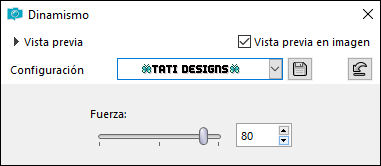
Paso 46
Efectos / Efectos 3D / Sombra: 0 / 0 / 40 / 35 / Negro.
Paso 47
Abre el tube "text" y copia.
Vuelve a tu trabajo y pega como nueva capa.
Paso 48
Activa la Herramienta de "Selección" (K) y modifica las posiciones de X (77,00) e Y (78,00).
Pulsa la tecla "M" para desactivar la Herramienta de "Selección".
Paso 49
Abre una nueva capa de trama y escribe tu nombre con una fuente de tu elección.
Paso 50
Imagen / Agregar bordes / Simétrico de 1 píxel con el color #1b262b.
Paso 51
Exporta como archivo .jpg optimizado.
¡Se acabó!
Espero que te haya gustado y que hayas disfrutado con él.

.:. Versión de Vincenzo con un tube de Tocha .:.


.:. Si quieres enviarme tu trabajo con el resultado de esta traducción, ponte en contacto conmigo .:.
